Менеджери завантаження (boot-менеджери)
Міністерство освіти Республіки Білорусь
Гродненський державний університет ім. Я. Купали
РЕФЕРАТ
по курсу:
«Системне програмне забезпечення»
на тему:
Менеджери завантаження (boot-менеджери). System commander, Boot star. Призначення. Огляд. Порівняльна характеристика. Методика використання.
студента математичного
факультету
Маркелова А. Д.
Науковий керівник
Лівак Е.Н.
Гродно, 2002
Поняття менеджерів завантаження
З появою на ринку великої кількості ОС, перед користувачами виникла проблема вибору серед цього різноманіття. Очевидно, що будь-яка ОС має як позитивними, так і негативними своїми сторонами, а також має свою певну область застосування. З вище сказаного випливає, що якщо один комп'ютер використовується для різних цілей (ігри, створення документів, бази даних та ін.), То встановлена на ньому одна ОС може підходити для роботи з лише частиною з них. Яскравим прикладом такого використання є домашній комп'ютер. У кожного з членів сім'ї є свої підходи до використання ПК. І в підсумку з вини одного з них вся система валиться, втрачаючи дані необхідні іншим. І таких прикладів можна знайти дуже багато.
Виходом зі сформованої ситуації є установка на один персональний комп'ютер декількох ОС. Тоді, розглядаючи все той же домашній комп'ютер, кожен з членів сім'ї може обмежити себе і свої дані від інших, і, навіть більше того, у нього з'являється можливість підібрати собі ту ОС, яку йому зручніша для роботи на ПК. Але одна справа використовувати на одному комп'ютері різні ОС, і зовсім інше мати можливість перемикання між ними. Дійсно, яким чином можна запустити ту систему, з якої збирається працювати то чи інший користувач? Рішенням даної проблеми є так звані менеджери завантаження або Boot-менеджери. Основна ідея використання даного роду програм полягає в наступному. Під час завантаження комп'ютера користувачеві пропонується вибрати одну з встановлених ОС, для її подальшого завантаження. Слід зазначити, що крім запуску різних операційних систем, завантажувач може допомогти користувачеві вирішити ще ряд проблем, для чого до складу програми входить декілька додаткових утиліт.
Звернемося тепер до розміщення операційних систем на жорстких дисках. Для організації систем дисковий адресний простір блоків розділяється на частини, звані розділами (partitions). Розділи повністю подібні цілому диску в тому, що вони складаються з суміжних блоків. Завдяки такій організації для опису розділу досить вказівки початку розділу і його довжини в блоках.
Розділи є контейнерами усього свого вмісту. Цим вмістом є, як правило, файлова система. Під файлової системою з точки зору диска розуміється система розмітки блоків для зберігання файлів. Після того, як на розділі створена файлова система і в ній розміщені файли операційної системи, розділ може стати завантажуваних. Завантаження розділ має в своєму першому блоці невелику програму, яка виробляє завантаження операційної системи. Однак для завантаження певної системи потрібно явно запустити її завантажувальну програму з першого блоку. Про те, як це відбувається, буде розказано трохи нижче.
Розділи з файловими системами не повинні перетинатися. Це пов'язано з тим, що дві різні файлові системи мають кожна своє уявлення про розміщення файлів, але коли це розміщення припадає на один і той же фізичний місце на диску, між файловими системами виникає конфлікт. Цей конфлікт виникає не відразу, а лише в міру того, як файли починають розміщуватися в тому місці диска, де розділи перетинаються. Тому слід уважно ставитися до поділу диска на розділи.
Само по собі перетин розділів безпечно. Небезпечно саме розміщення декількох файлових систем на пересічних розділах. Розмітка диска на розділи ще не означає створення файлових систем. Однак, вже сама спроба створення порожньої файлової системи (тобто форматування), на одному з пересічних розділів може призвести до виникнення помилок у файловій системі іншого розділу. Все сказане стосується однаковою мірою до всіх операційних систем, а не тільки найпопулярнішим.
Диск розбивається на розділи програмним шляхом. Тобто Ви можете створити довільну конфігурацію розділів. Інформація про розбиття диска зберігається в найпершому секторі жорсткого диска, який називається головним завантажувальним записом (Master Boot Record - MBR). MBR є основним засобом завантаження з жорсткого диска, підтримуваним BIOS. В MBR знаходяться три важливі елементи:
1) Програма початкового завантаження. Саме вона запускається BIOS-ом після успішного завантаження в пам'ять першого блоку (MBR). Вона, очевидно, досить мала і її вистачає тільки на те, щоб завантажити стартовий сектор операційної системи і передати туди управління;
2) Таблиця опису розділів диска. Розташовується по зсуву 0x1BE в MBR. Таблиця описує чотири розділи. Тільки один з чотирьох розділів має право бути поміченим як активний, що буде означати, що програма завантаження повинна завантажити в пам'ять перший сектор саме цього розділу і передати туди управління;
3) Сигнатура MBR. Останні два байта MBR повинні містити число 0xAA55. За наявності цієї сигнатури BIOS перевіряє, що перший блок був завантажений успішно. Сигнатура ця вибрана не випадково. Її успішна перевірка дозволяє встановити, що всі лінії даних можуть передавати і нулі, і одиниці.
Програма завантаження переглядає таблицю розділів, вибирає з них активний, завантажує перший блок цього розділу і передає туди управління.
Досить багато програм працює безпосередньо з таблицею розділів диска. Це робить кожна операційна система при старті, програми типу Norton disk doctor, fdisk і ін. Тому проблема сумісності змушує використовувати тільки чотири розділи після завантаження операційної системи. У систем з «спорідненими» файловими системами (таких як DOS і Windows) може виникнути проблема зміни місцями дискових розділів. Таке можливо в разі, коли DOS є окремо від Windows. Постає проблема перестановки розділів, щоб забезпечити різні диски З: при завантаженні.
Очевидно, що програма, вміщена в MBR, може здійснювати багато корисних (а також шкідливих) впливів, що впливають на процес завантаження системи. Принцип роботи вищевказаних менеджерів завантаження полягає в наступному. Програма, вміщена в MBR, запускається під час завантаження комп'ютера, потім вона, проаналізувавши наявність встановлених на всіх розділах ОС, пропонує користувачеві вибрати одну з них. Після того, як користувач вибере ОС, менеджер робить саме той розділ активний, на якому встановлена вибрана ОС.
Огляд деяких менеджерів завантаження
Необхідно враховувати, що найбільш сучасні операційні системи, типу різних клонів Linux або Windows NT / 2000, особливих проблем при установці "другим номером" не створюють. Вони мають в своєму складі вбудовані завантажувальні менеджери і спокійно ставляться на будь-який логічний диск за вибором користувача. На відміну від них, більш ранні версії ОС таких можливостей не мають. Саме для даних ОС, в основному, і створені менеджери завантаження.
System commander 2000:
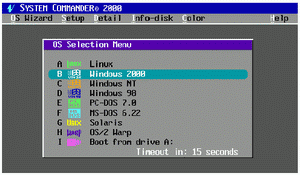 Після установки програми System Commander на комп'ютер, вона заміщає стандартну головний завантажувальний запис (MBR), але вся наявна інформація з Partition Table про існуючі дискових розділах залишається незмінною. Стара MBR, на випадок деінсталяції System Commander, дбайливо зберігається. Після цього, при кожному запуску комп'ютера в першу чергу перед нами з'являється вікно меню, де можна вибрати для завантаження будь-яку з встановлених на комп'ютері операційних систем. Після цього System Commander переміщує системні файли обраної операційної системи в потрібне місце і завантаження системи починається. Після завершення процесу завантаження System Commander вивантажується з пам'яті комп'ютера і більше нічим не нагадує про себе.
Після установки програми System Commander на комп'ютер, вона заміщає стандартну головний завантажувальний запис (MBR), але вся наявна інформація з Partition Table про існуючі дискових розділах залишається незмінною. Стара MBR, на випадок деінсталяції System Commander, дбайливо зберігається. Після цього, при кожному запуску комп'ютера в першу чергу перед нами з'являється вікно меню, де можна вибрати для завантаження будь-яку з встановлених на комп'ютері операційних систем. Після цього System Commander переміщує системні файли обраної операційної системи в потрібне місце і завантаження системи починається. Після завершення процесу завантаження System Commander вивантажується з пам'яті комп'ютера і більше нічим не нагадує про себе.
 Крім запуску різних операційних систем, System Commander може допомогти користувачеві вирішити ще ряд проблем, для чого до складу програми входить декілька додаткових утиліт. Отримати до них доступ можна, вибравши у вікні меню майстер OS Wizard. Далі на робочому столі, своїм зовнішнім виглядом нагадує робочий стіл Windows, натиснувши кнопку "Start", потрапляємо в меню, де можна вибрати:
Крім запуску різних операційних систем, System Commander може допомогти користувачеві вирішити ще ряд проблем, для чого до складу програми входить декілька додаткових утиліт. Отримати до них доступ можна, вибравши у вікні меню майстер OS Wizard. Далі на робочому столі, своїм зовнішнім виглядом нагадує робочий стіл Windows, натиснувши кнопку "Start", потрапляємо в меню, де можна вибрати:
· Майстер OS Wizard, використання якого дозволяє значно полегшити процес установки нової або оновлення наявної операційної системи;
· Майстер BackStep Wizard, службовець для видалення операційних систем, раніше встановлених за допомогою System Commander-а, і відновлення попереднього стану основних системних файлів;
· Утиліта Partitioning, яку зручно використовувати для перетворення і зміни розділів на жорстких дисках в ручному режимі.
Для установки нової операційної системи служить майстер OS Wizard, повністю автоматизує процес попередньої підготовки системи до виконання цієї відповідальної операції, користувачеві необхідно лише відповісти на кілька елементарних питань і надалі слідувати  вказівкам майстра. Але в будь-якому випадку, рекомендується попередньо зберегти в безпечному місці всю важливу інформацію з жорсткого диска, щоб уникнути її втрати при неуспішної установки ОС. Програма System Commander дозволяє встановити більш 100 самих різних операційних систем, в число яких можуть входити будь-яких комбінаціях:
вказівкам майстра. Але в будь-якому випадку, рекомендується попередньо зберегти в безпечному місці всю важливу інформацію з жорсткого диска, щоб уникнути її втрати при неуспішної установки ОС. Програма System Commander дозволяє встановити більш 100 самих різних операційних систем, в число яких можуть входити будь-яких комбінаціях:
сімейство Windows: 3.x, 95, 98, Me, NT і 2000; практично всі популярні клони сімейств Unix / Linux і BSD;
MS-DOS і такі його різновиди, як PC-DOS, DR-DOS, PTS-DOS, Novell-DOS і деякі інші, менш відомі;
а так же NetWare, QNX, OS / 2 і ще кілька зовсім вже екзотичних систем;
Як видно, в цьому переліку присутні всі більш-менш значущі сьогодні операційні системи, а так само деякі з застарілих, але ще подекуди використовуваних. Виняток становлять тільки не маловідому BeOS та нову Windows ХР. Хоча немає сумнівів, що до виходу остаточного реліз-версії її підтримка в System Commander з'явиться обов'язково.
 Майстер BackStep Wizard є безпечним і легким способом повернути систему до її початкової конфігурації. Це дозволяє навіть починаючому користувачеві експериментувати з установкою невідомих систем. BackStep дозволяє користувачеві контролювати і вручну коригувати свій крок, що дає додаткову гарантію благополучного результату відновлення вихідної системи. Слід зазначити, що BackStep не рятує від усіх проблем виникли при установки нової системи. Так наприклад, при установці нової системи були створені нові або змінені існуючі розділи, то при відновленні попередньої конфігурації вони, разом з усіма даними, будуть знищені.
Майстер BackStep Wizard є безпечним і легким способом повернути систему до її початкової конфігурації. Це дозволяє навіть починаючому користувачеві експериментувати з установкою невідомих систем. BackStep дозволяє користувачеві контролювати і вручну коригувати свій крок, що дає додаткову гарантію благополучного результату відновлення вихідної системи. Слід зазначити, що BackStep не рятує від усіх проблем виникли при установки нової системи. Так наприклад, при установці нової системи були створені нові або змінені існуючі розділи, то при відновленні попередньої конфігурації вони, разом з усіма даними, будуть знищені.
 Утиліта Partitioning дозволяє створювати, видаляти, змінювати розміри і формат розділів на будь-якому з встановлених жорстких дисках, копіювати і переміщати розділи по дисковому простору, а також перевіряти і оптимізувати структуру FAT (тільки для FAT або FAT32). Крім цього, будь-який розділ можна приховати або навпаки, зробити доступним, а так само надати йому статус активного. Утиліта підтримує різні типи файлових систем: FAT, FAT32, VFAT, NTFS, HPFS, Linux ext2 (включаючи і / swap). Звичайно, можливості Partitioning є скромними, в порівнянні зі спеціально створених для цих цілей програм, таких як Partition Magic, але все ж вони дозволяють задовольнити більшу частину проблем звичайних користувачів.
Утиліта Partitioning дозволяє створювати, видаляти, змінювати розміри і формат розділів на будь-якому з встановлених жорстких дисках, копіювати і переміщати розділи по дисковому простору, а також перевіряти і оптимізувати структуру FAT (тільки для FAT або FAT32). Крім цього, будь-який розділ можна приховати або навпаки, зробити доступним, а так само надати йому статус активного. Утиліта підтримує різні типи файлових систем: FAT, FAT32, VFAT, NTFS, HPFS, Linux ext2 (включаючи і / swap). Звичайно, можливості Partitioning є скромними, в порівнянні зі спеціально створених для цих цілей програм, таких як Partition Magic, але все ж вони дозволяють задовольнити більшу частину проблем звичайних користувачів.
Boot star:
Характерною особливістю Boot star є те, що він одночасно працює з двома таблицями розділів:
1) Таблиця розділів MBR
2) Таблиця розділів Boot star
Boot star створює свою власну таблицю розділів, яка не видно для операційних систем та інших програм. Ця таблиця називається таблицею розділів Boot star. Її введення дозволило збільшити кількість основних розділів з 4-х до 15-ти.
Крім цього в boot star введено поняття bootprofile. Під час завантаження комп'ютера, Boot star пропонує вибрати не деяку ОС, а саме цей bootprofile, в якому міститься наступна інформація:
- Видимі розділи (Visible partitions): тут міститься інформація про те, які розділи будуть видні, а які приховані.
- Активний розділ (Active partition): вказується, з якого з видимих розділів потрібно зробити завантаження. При цьому неважливо, який жорсткий диск містить цей розділ. Також можна вибрати диск для завантаження в якості альтернативи (якщо ОС не виявиться в активному розділі, то її завантаження можливе із зазначеного альтернативного розділу)
- Порядок видимих розділів (Order of the visible partitions): ви можете змінити порядок розділів (наприклад, диск 'С:' зробити диском 'D:' і навпаки)
- Налаштування безпеки (Security settings): тут встановлюються наступні властивості для кожного bootprofile:
a) чи необхідний пароль при завантаженні;
b) чи можлива альтернативна завантаження;
c) повинен bootprofile взагалі бути показаний.
Під час завантаження записи з внутрішньої таблиці розділів Boot Star копіюються в таблицю розділів MBR. Записи таблиці розділів MBR заповнюються як макети ( "Boot Star Dummy"), які сприймаються іншими "делителями на розділи" як невірні значення (invalid values). При цьому ОС розуміють макети як нормальні розділи.
Boot star умовно можна розділити на дві частини. Перша застосовується для запуску системи і розміщується на нульовій доріжці жорсткого диска (в тому числі і MBR). Дана доріжка використовується системою і не видно з операційного середовища, отже, для самої операційної середовища дана програма запуску не займає місця. На цій доріжці Boot star розміщує свою таблицю розділів, bootprofiles і свій програмний код.
Друга програма (програма установки) призначена для роботи з розділами, створенням bootprofile і т.п. У поточних версіях Boot star може розміщуватися і працювати тільки в розділах, на яких встановлена якась версія Ms -DOS або Windows, а також на спеціальній завантажувального дискеті. Розглянемо цю програму детально. Вона являє собою звичайний псевдографічний інтерфейс (див. Рис.).
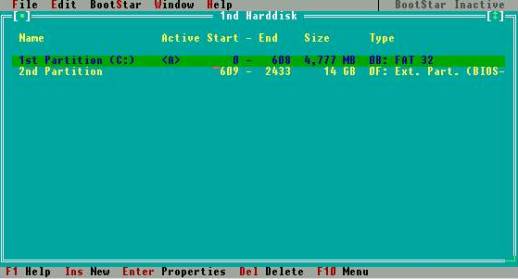 При запуску програми установки Boot star відбувається перевірка і ініціалізація вашого жорсткого диска - кількість розділів, їх розмір, активність розділу, тип файлової системи.
При запуску програми установки Boot star відбувається перевірка і ініціалізація вашого жорсткого диска - кількість розділів, їх розмір, активність розділу, тип файлової системи.
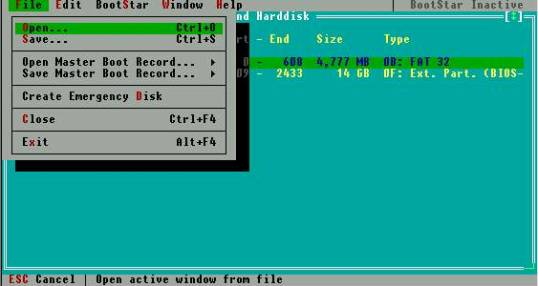 Тепер розглянемо окремо кожне підменю даної програми:
Тепер розглянемо окремо кожне підменю даної програми:
Меню FILE (дозволяє створювати і завантажувати файли менеджера для відновлення таблиці розділів):
Open - ви можете завантажити зміст вихідного вікна, збережене раніше. Якщо ви завантажуєте таблицю розділів, то стара таблиця перезапишеться завантажується. Тому якщо ви при роботі зіпсували таблицю розділів, можна скористатися цією властивістю для її відновлення.
Save - ви можете зберегти зміст вікна в інформаційний файл. Цей файл необхідно зберігати на дискеті, щоб в разі виникнення проблем при роботі з Boot Star'ом відновити працездатність системи.
Open Master Boot Record - ви можете завантажити зміст запису master boot record з раніше збереженого бінарного файлу (*. Bms). Цей файл необхідно було створити при установці Boot Star'a. Треба пам'ятати, що завантаження давно збереженою або невірною MBR може привести до втрати розділів.
Save Master Boot Record - відповідно, дозволяє зберегти зміни MBR.
Build Emergency Disk - дозволяє створити відновлювальний диск, який включає в себе:
- вільну ОС
- програму установки (версія для DOS)
- Master Boot Record як бінарний файл для кожного жорсткого диска (* .bms)
- Таблицю розділів (* .bmt)
- Bootprofile таблицю (* .bmi), якщо необхідно.
Boot Star не використовує жодних функцій DOS'а. DOS використовується тільки для завантаження з даного диска.
Ви можете використовувати дану дискету для відновлення вашої системи, якщо вона була загублена по неакуратності.
 Меню EDIT (робота безпосередньо з розділами диска):
Меню EDIT (робота безпосередньо з розділами диска):
New - дозволяє створити новий розділ вручну, вказавши початковий і кінцевий адреси у вигляді [C (cylinder) -H (head) -S (sector)], розмір і т.д.
Properties - надає інформацію про будь-якому з наявних розділів.
Delete - дозволяє видалити будь-який наявний розділ.
Activate - робить вибраний розділ активним.
Format - дозволяє відформатувати розділ.
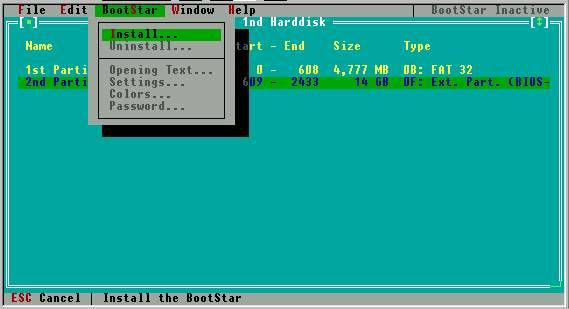 Меню BootStar (робота з Boot star, що зберігаються в MBR):
Меню BootStar (робота з Boot star, що зберігаються в MBR):
Install - безпосередньо активує Boot Star.
Uninstall - дозволяє деактивувати Boot Star, якщо є менш 4 активних розділів.
Opening Text - дозволяє ввести текст (повідомлення), який буде показаний в процесі завантаження перед вибором bootprofile. Повідомлення повинно містити менше 1000 символів.
Підміню Settings - в даному меню можна встановити наступні параметри, які впливають на процес завантаження:
- Headline - вибір headline, які будуть показані в завантажувальному меню для вибору.
- Default Choice - визначення вибору за замовчуванням - чи повинен даний bootprofile бути активним постійно (Always the same) або ж активним ставати той, що бувальщина обраний попередній раз (Previous).
- Bootprifile Selection - активація / деактивація показу обраного bootprifile
- Hot Keys - вибір 1 або 2 клавіш, які викликають список доступних bootprifile і дозволяють зробити вибір
- Auto-boot / Time - визначення часу, після якого починається завантаження Default Choise.
- Bootstar Colors - вибір кольорів менеджера для процесу завантаження.
- Bootstar Password - дозволяє встановити захист записів Boot Star паролем.
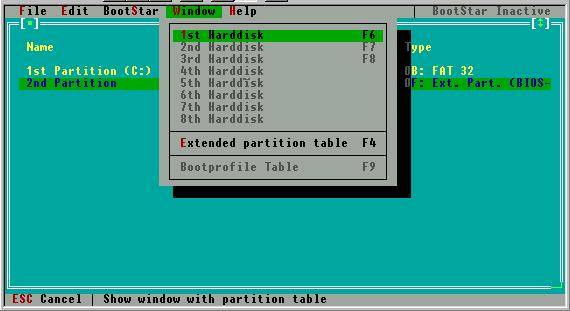 Меню Window (робота з таблицею розділів диска і bootprofile):
Меню Window (робота з таблицею розділів диска і bootprofile):
Partition Table - дана таблиця відображає всі розділи даного жорсткого диска. Тут можна побачити:
- номер та ім'я розділу;
- активний розділ ( "<А>")
- початок / кінець розділу (тільки циліндр)
- тип файлової системи
Extended Partition Table - дозволяти редагувати додатковий розділ, робити завантаження з додаткового розділу (робити активним)
Boot Profile Table - дозволяє встановити:
- ім'я bootprifile;
- активний bootprifile;
- для кожного розділу: "Х" означає видимість розділу; "А" означає активність розділу (розділ, з якого відбувається завантаження)
Узагальнюючи все сказане, Boot star:
- дозволяє працювати з 15-ю первинними розділами (і відповідно з ОС)
- дозволяє вибрати завантаження з будь-якого логічного і жорсткого диска.
- має налаштування безпеки із застосуванням паролів і приховуванням будь-якого розділу.
- має програми установки для DOS або Windows 9x / NT / 2000
- встановлює паралельно кілька DOS і Windows версій.
- Підтримує всі операційні та файлові системи.
Порівняльна характеристика:
Найбільш очевидна різниця між System Commander 2000 і Boot star полягає в тому, що перший використовує звичайну таблицю розділів MBR, другий же свою власну. Це впливає на кількість використовуваних основних розділів (чотири в першому випадку і п'ятнадцять в другому) і на те, що Boot star дозволяє працювати одночасно з декількома жорсткими дисками.
System Commander 2000 дозволяє встановлювати величезний обсяг операційних систем, не вимагаючи при цьому яких-небудь зовнішніх програм (тобто програм, що запускаються з ОС). Boot star для такої дії, вимагає хоча б одну версію Ms-Dos або Windows, або спеціальну аварійну дискету, так як програму установки, що є основним способом модифікації розділів, може бути запущена тільки за допомогою цих засобів.
Зазначена вище проблема, компенсується недоступністю до даних Boot star з боку ОС і зовнішніх програм, що забезпечує високу надійність даної програми. На відміну від нього, дані System Commander розташовуються в розділі DOS, що може привести до сумних наслідків у разі вірусів або простого збою в файлової системі DOS.
Проаналізувавши все вище сказане, я прийшов до особистого висновку, що System Commander 2000 простіший в роботі, ніж Boot star. В помсту цьому твердженню, Boot star відповідає своїй високою надійністю і безпекою. Також, на мій погляд, щоб в повному обсязі працювати з Boot star, користувачеві необхідно володіти деякими початковими знаннями щодо структури жорсткого диска, чого зовсім не вимагає System Commander. S ystem Commander досягає всіх своїх цілей, поставлених перед ним як перед менеджером завантаження. І якщо перед користувачем стоїть вибір між Boot star і System Commander, йому слід визначитися, зі своїми навичками і яку роботу йому належить здійснювати: тільки запуск різних ОС або роботу з розділами диска. У першому випадку вибір варто зупинити на System Commander 2000, у другому - на Boot star.
Інформація зібрана за даними Internet-сторінок:
http://symon.h1.ru/usr/rus/docs.shtml ;
http://www.km.ru/magazin/ (Стаття SYSTEM COMMANDER 2000 - УДОБНАЯШТУКА!);
http://epos.kiev.ua/pubs/pzk.htm ;
а також з використанням документації користувача програми Boot star v 7.02.
Дійсно, яким чином можна запустити ту систему, з якої збирається працювати то чи інший користувач?



